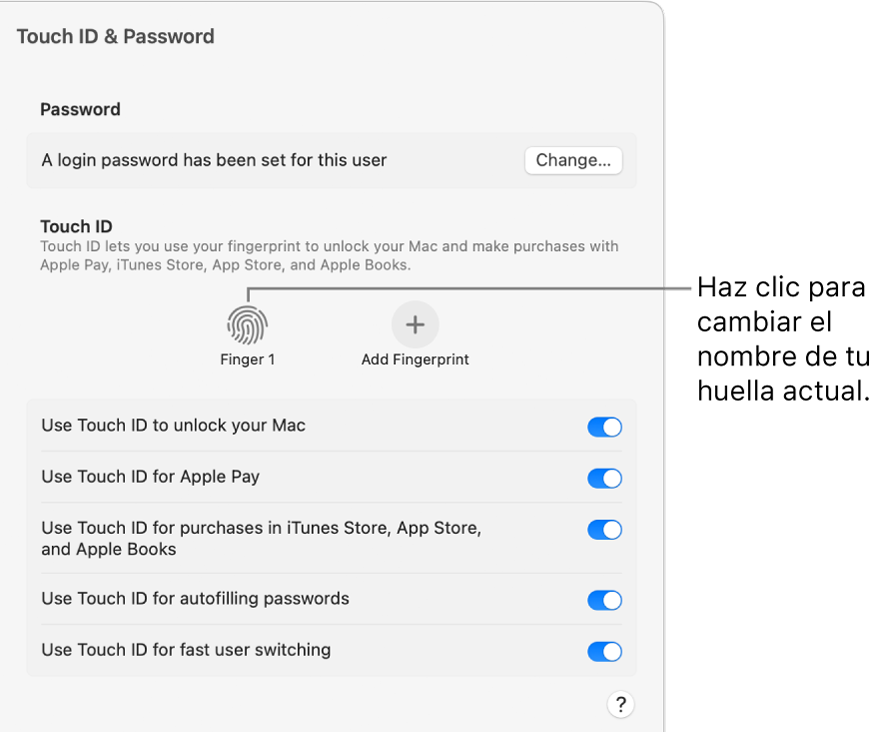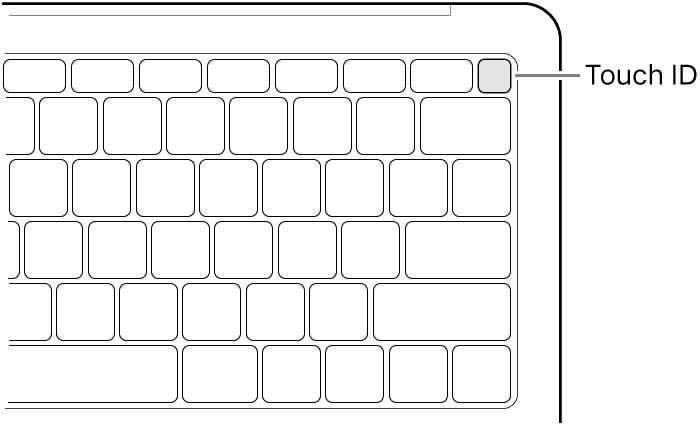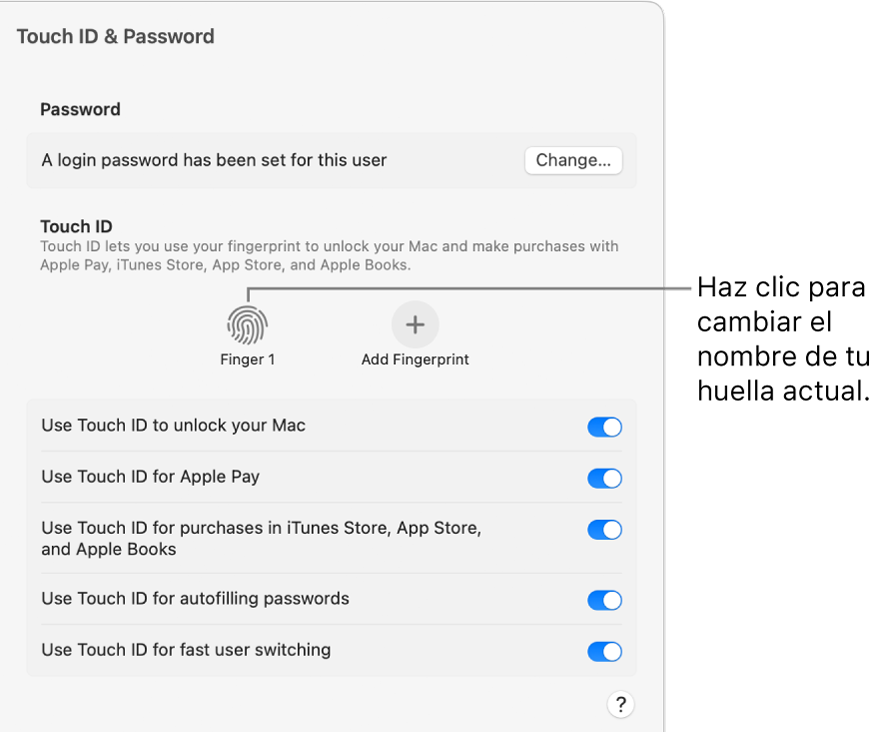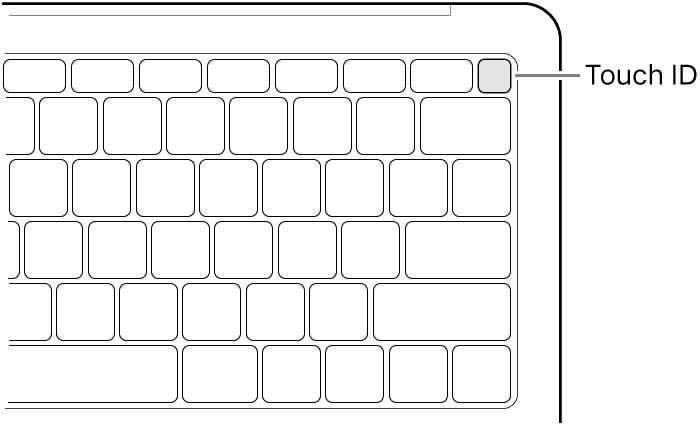Usar Touch ID en la Mac
Si tu Mac o teclado Magic Keyboard tiene Touch ID, puedes usarlo para desbloquear tu Mac, autorizar compras en iTunes Store, App Store y Apple Books, y para realizar compras en la web mediante Apple Pay. También puedes usar Touch ID para iniciar sesión en algunas apps de terceros.
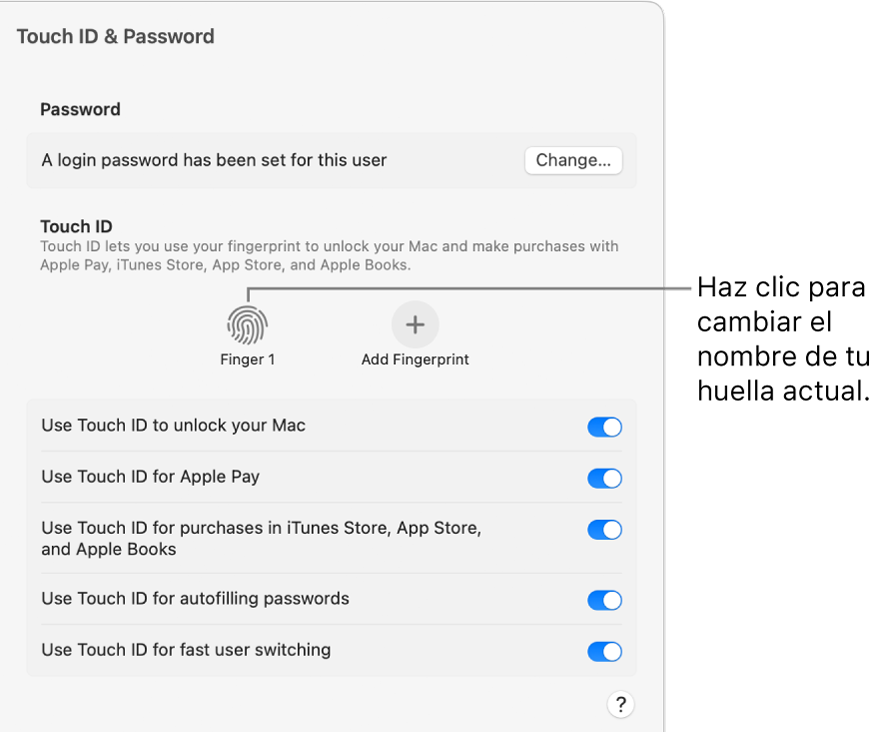
Configurar Touch ID
- En tu Mac, selecciona menú Apple
 > Configuración del Sistema y haz clic en Touch ID y contraseña
> Configuración del Sistema y haz clic en Touch ID y contraseña  en la barra lateral (es posible que tengas que desplazarte hacia abajo).
en la barra lateral (es posible que tengas que desplazarte hacia abajo). - Haz clic en Agregar una huella ingresa tu contraseña y sigue las instrucciones en pantalla.
- Si tu Mac o Magic Keyboard tienen Touch ID, el sensor se encuentra en la parte superior derecha del teclado. Puedes agregar hasta tres huellas digitales a tu cuenta de usuario (puedes almacenar hasta cinco huellas digitales en tu Mac).
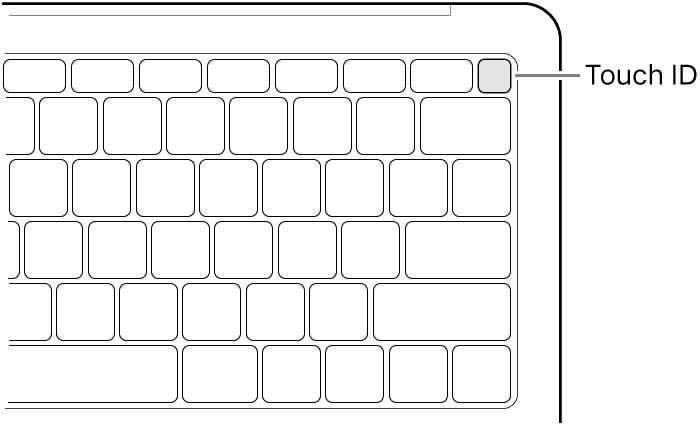
- Elige cómo quieres usar el sensor de Touch ID:
- Desbloquear la Mac: usa Touch ID para desbloquear esta Mac cuando la activas.
- Apple Pay: usa Touch ID para completar las compras que realizas con esta Mac utilizando Apple Pay.
- iTunes Store, App Store y Apple Books: usa Touch ID para completar las compras que realizas con esta Mac en las tiendas en línea de Apple.
- Autorrellenar contraseñas: usa Touch ID para rellenar automáticamente los nombres de usuario y contraseñas, así como la información de tarjetas de crédito cuando se te pida en Safari y otras apps.
- Cambiar rápidamente de usuario:usa el sensor de Touch ID para cambiar rápidamente de cuenta de usuario en esta Mac.
Renombrar o eliminar huellas digitales
- En tu Mac, selecciona menú Apple
 > Configuración del Sistema y haz clic en Touch ID y contraseña
> Configuración del Sistema y haz clic en Touch ID y contraseña  en la barra lateral (es posible que tengas que desplazarte hacia abajo).
en la barra lateral (es posible que tengas que desplazarte hacia abajo). - Realiza una de las siguientes operaciones:
- Renombrar una huella digital: haz clic en el texto debajo de una huella digital e ingresa un nombre.
- Eliminar una huella digital: haz clic en una huella digital, ingresa tu contraseña, haz clic en OK y luego en Eliminar.
Usar Touch ID para desbloquear la Mac, iniciar sesión o cambiar de usuario
Para usar Touch ID para estas tareas, debes iniciar sesión en la Mac utilizando tu contraseña.
- Desbloquear la Mac y algunos elementos protegidos con contraseña:cuando quieras activar la Mac o abrir un elemento protegido con contraseña, sólo coloca el dedo en el sensor Touch ID cuando se te pida.
- Iniciar sesión en la ventana de inicio de sesión: haz clic en el nombre en la ventana de inicio de sesión y coloca el dedo en el sensor Touch ID.
- Touch ID te permite desbloquear únicamente las cuentas de usuario con contraseñas. Las cuentas de usuarios invitados y de sólo compartir no pueden usar Touch ID.
- Cambiar de usuario: haz clic en el menú de cambio rápido de usuario
 en la barra de menús, elige otro usuario y coloca el dedo sobre el sensor Touch ID.
en la barra de menús, elige otro usuario y coloca el dedo sobre el sensor Touch ID. - Para usar Touch ID para cambiar de usuario, necesitas configurar el cambio rápido de usuario, y el usuario al cual cambias debe tener su sesión abierta en la Mac utilizando su contraseña.
Usar Touch ID para comprar artículos
- Inicia sesión en tu Mac ingresando tu contraseña.
- Compra artículos con Apple Pay o desde una de las tiendas en línea de Apple.
- Coloca el dedo en el sensor de Touch ID cuando se te solicite.
Consulta Usar Wallet y Apple Pay.
Si hay problemas con Touch ID
- Si Touch ID no reconoce tu huella digital:asegúrate de que tu dedo esté limpio y seco e intenta de nuevo. El reconocimiento de las huellas digitales se puede ver afectado por líquidos, lociones, cortes o piel seca.
- Si tienes Magic Keyboard con Touch ID:si no puedes desbloquear tu Mac, registrar una huella digital o ingresar tu contraseña con Touch ID, consulta el artículo de soporte de Apple Si Touch ID no funciona en tu Mac.
- Si todavía tienes que ingresar tu contraseña: Por seguridad, necesitas establecer tu contraseña cuando activas tu Mac. A veces tendrás que ingresar tu contraseña para seguir usando Touch ID. Por ejemplo, los usuarios deben volver a ingresar su contraseña cada 48 horas y después de intentar usar su huella digital cinco veces.